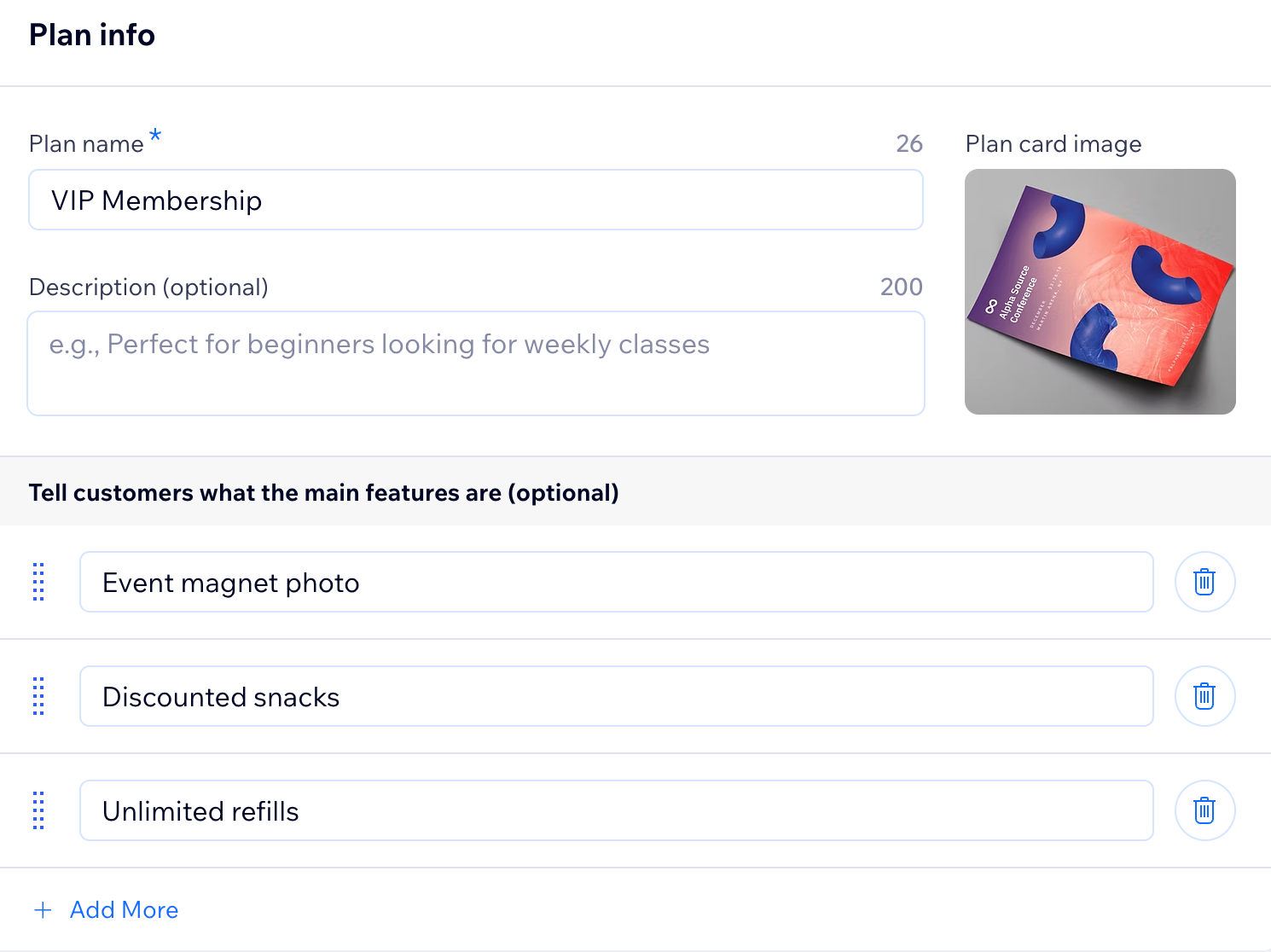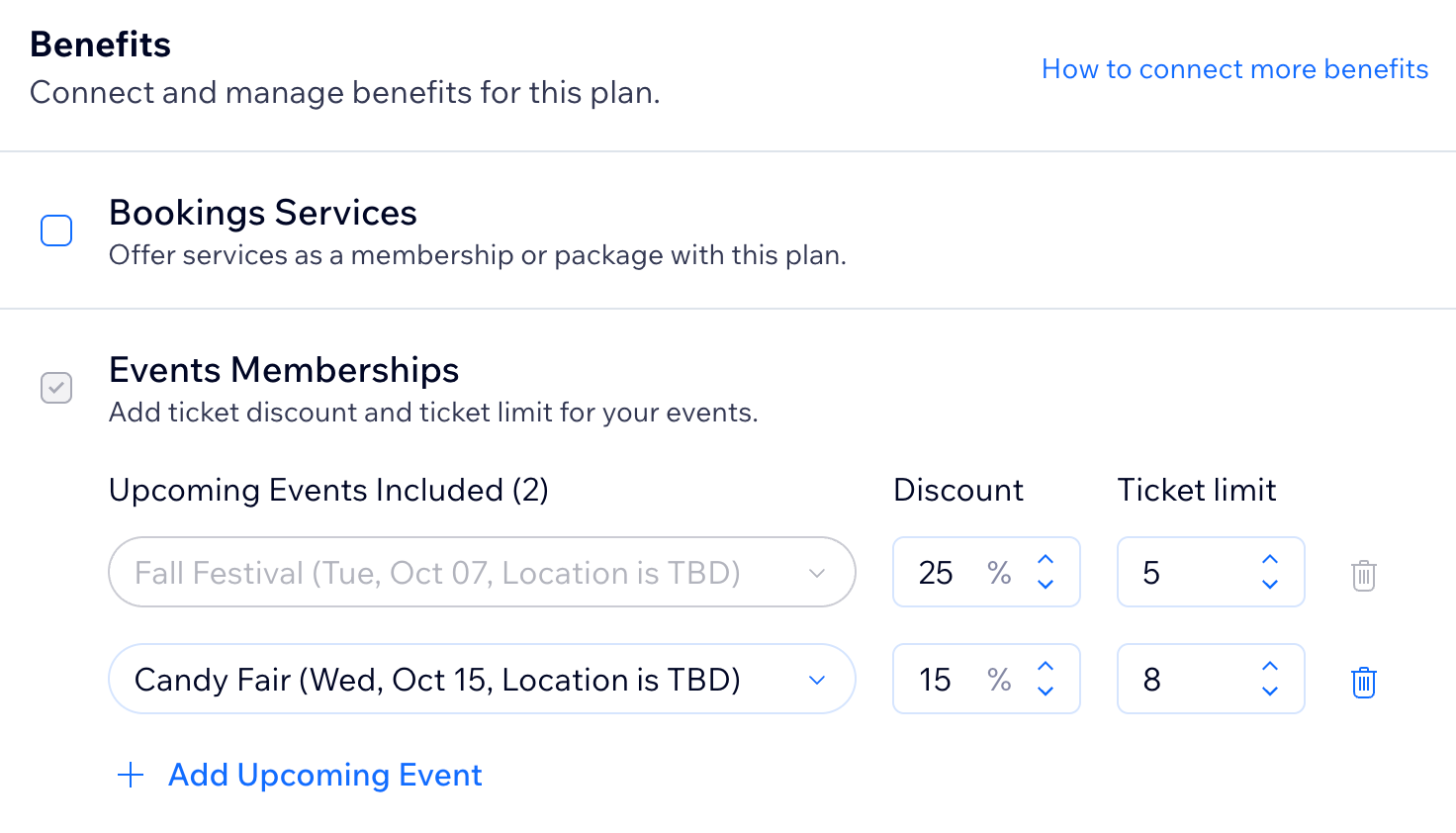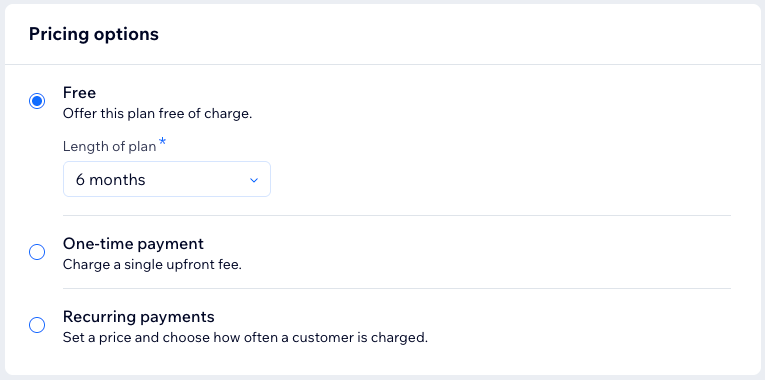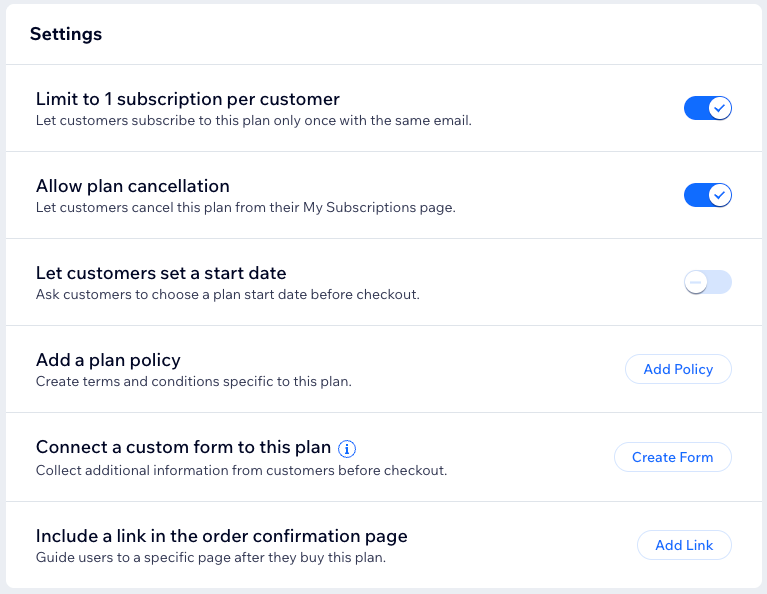Wix Events: Een lidmaatschapspakket maken
11 min
In dit artikel
- Een abonnement maken
- Abonnementen aan een evenement koppelen
- Veelgestelde vragen
Verhoog de loyaliteit voor en periodieke inkomsten van evenementen met exclusieve lidmaatschapspakketten. Gasten kunnen voor een bepaalde periode met korting of onbeperkte toegang tot je evenementen genieten: maandelijks, jaarlijks of volgens jouw eigen planning.
Jij bepaalt welke evenementen inbegrepen zijn, het kortingsniveau en de duur van het lidmaatschap. Wanneer gasten tickets kopen, zien ze deze pakketten naast standaardopties, wat hen een duidelijke stimulans geeft om zich voor de lange termijn te verbinden.
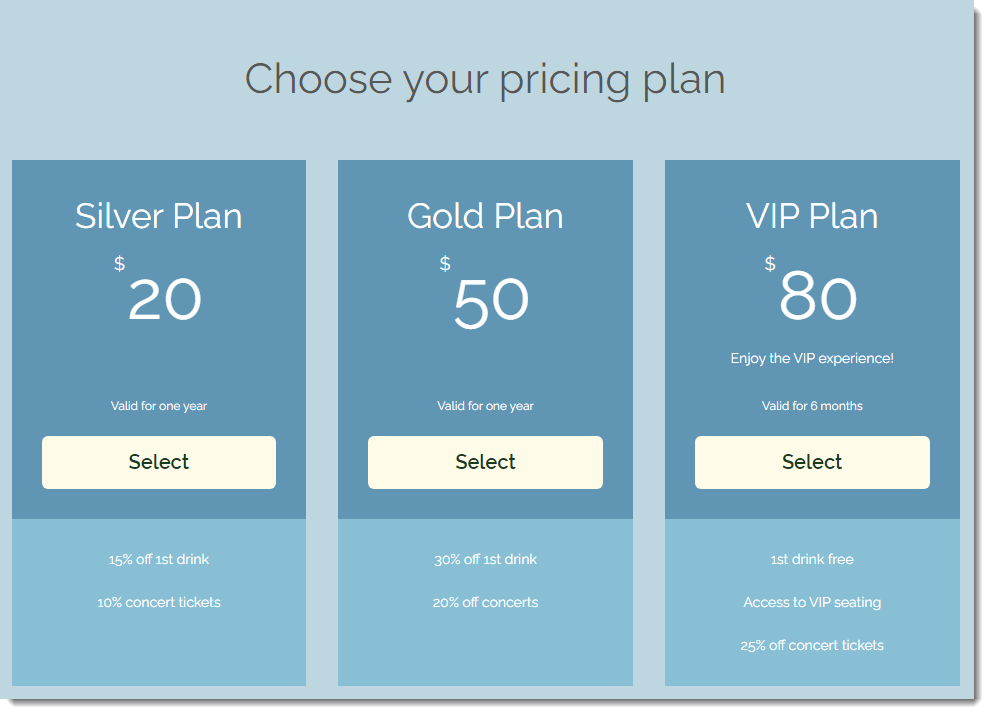
Voordat je begint:
Zorg ervoor dat je een evenement met ten minste één tickettype maakt.
Een abonnement maken
Wanneer je je eerste abonnement aanmaakt, wordt de Abonnementen-app automatisch aan je website toegevoegd (als dat nog niet is gebeurd). Het stimuleert je lidmaatschapsaanbod en maakt een speciale pagina waar bezoekers abonnementen kunnen bekijken en kopen. Jij kiest de details, voordelen, prijzen en instellingen van het abonnement.
Om een lidmaatschap voor een evenement te maken:
Dashboard
Wix-app
Wix Studio-app
- Ga naar Evenementen op het dashboard van je website.
- Wijs het betreffende evenement aan en klik op Beheren.
- Klik op het Tickets en plattegrond-tabblad.
- Klik naast Lidmaatschapspakketten op Bewerken.
- Klik op Lidmaatschap creëren.
- Voeg de abonnementsgegevens toe:
Abonnementsgegevens
Voordelen
Prijsopties
Instellingen
7. Klik wanneer je klaar bent, op Opslaan.
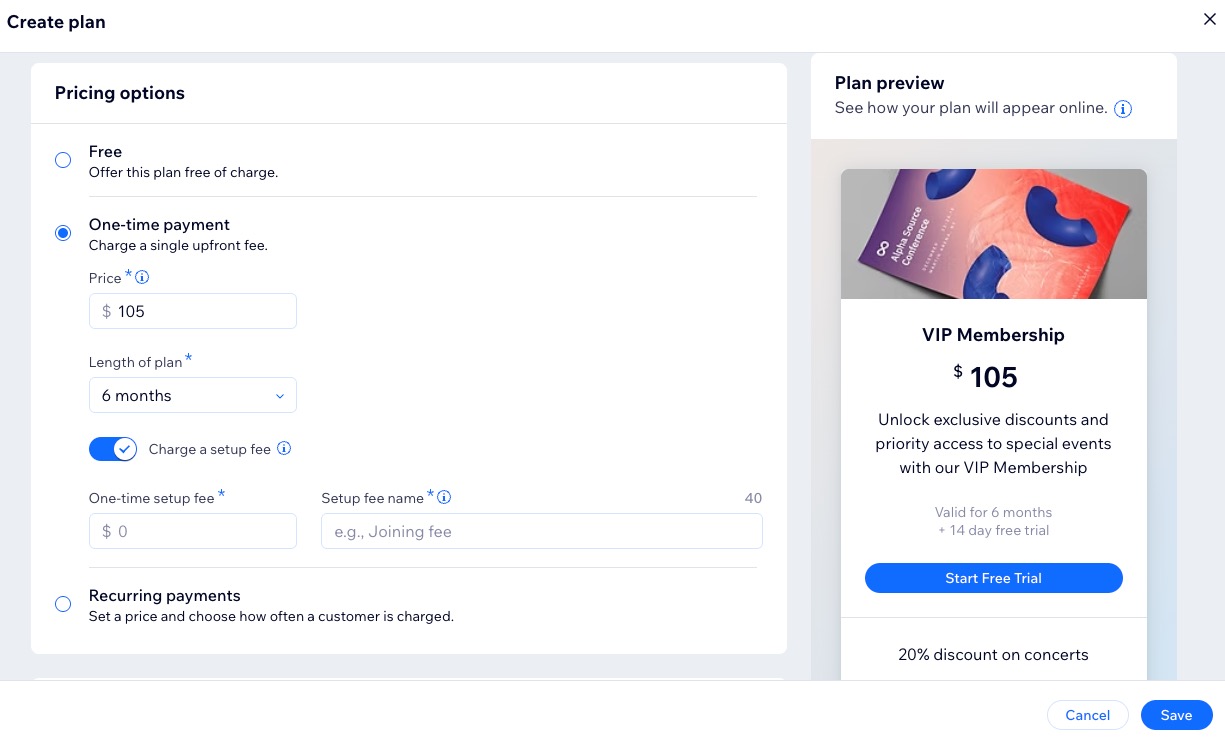
Abonnementen aan een evenement koppelen
Nadat je een lidmaatschapspakket hebt gemaakt, kun je het toepassen op alle nieuwe of bestaande evenementen. Je kunt ervoor kiezen om hetzelfde kortingspercentage en ticketlimiet in te stellen voor alle evenementen, of de korting en ticketlimiet voor elk evenement afzonderlijk aan te passen.
Om een lidmaatschapspakket te koppelen:
Dashboard
Wix-app
Wix Studio-app
- Ga naar Evenementen op het dashboard van je website.
- Wijs het betreffende evenement aan en klik op Beheren.
- Klik op het Tickets en plattegrond-tabblad.
- Klik naast Lidmaatschapspakketten op Bewerken.
- Schakel de schakelaar naast het relevante pakket in.
- Voer de Korting en Ticketlimiet in.
- Klik op Opslaan.
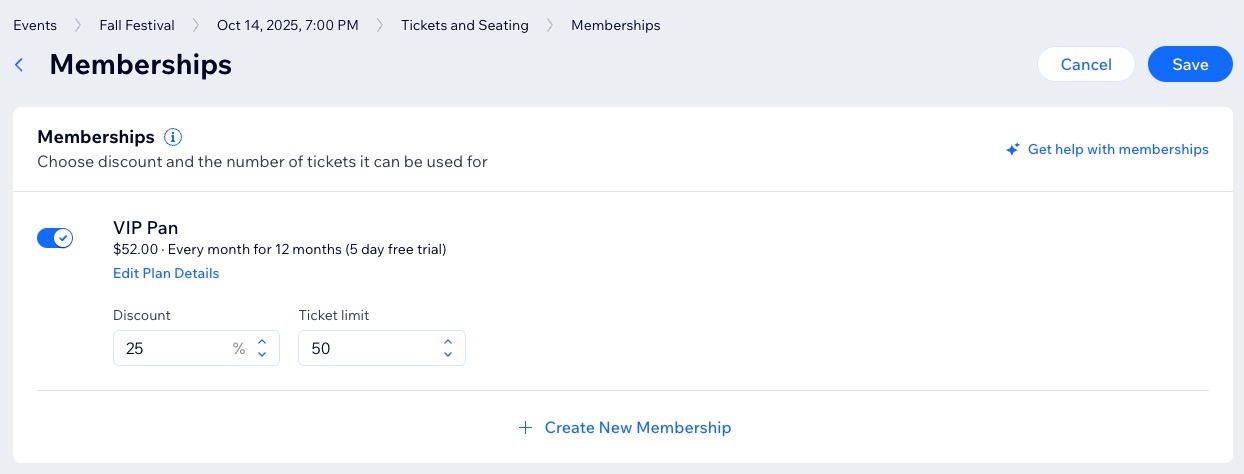
Veelgestelde vragen
Klik op een vraag hieronder om meer te lezen over het maken van een lidmaatschap voor je evenementen.
Ik kan de Abonnementen-app niet op mijn website zien. Wat moet ik doen?
Hoe kan ik de Abonnementen en prijzen-pagina aanpassen?
Kan ik de toegang tot evenementen beperken tot leden met een specifiek abonnement?
Kan ik een lidmaatschapspakket gebruiken om leden gratis tickets voor evenementen te geven?